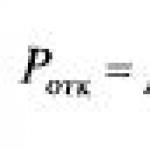Perakende satış 1c perakende hakkında bir rapor oluşturun. Belge “Perakende satışlara ilişkin rapor. Çıkış türleri
Bu yazıda, otomatik olmayan perakende satış noktalarında satışlar da dahil olmak üzere 1C Muhasebe 8.3 programında perakende ticaret kayıtlarını tutarken tüm ana işlemlere ayrıntılı olarak bakacağız.
Çoğu zaman, bir tedarikçiden satın alınan mallar perakende satışa aktarılmadan önce toptan satış deposuna ulaşır. Eğer böyle bir uygulamanız yoksa örneğin toptan satış deponuz yok ve tüm mallar anında tek bir perakende satış noktasına sevk ediliyor. Bunları güvenli bir şekilde perakende deposuna getirebilirsiniz.
Örneğimizde “Satın Almalar” menüsünde bulunan bir e-posta oluşturacağız. Operasyon tipimiz “Mal (fatura)” olacaktır.
Bu yazı çerçevesinde bu belgenin nasıl doldurulacağını detaylı olarak göstermeyeceğiz. Fişleri toptan satış deposuna yansıtırken deponun kendisinin "Toptan satış deposu" tipinde olması gerektiğini lütfen unutmayın.
Aşağıdaki şekil, "Karmaşık" ticaret evinin toptan satış deposu için "Ürünler" veritabanından bir makbuz belgesinin doldurulmasına bir örnek göstermektedir.

Fiyatları ayarlama
Yani gerekli tüm malları tedarikçiden zaten satın aldık ve bunları son alıcıya satmaya hazırız. Ancak bunu yapmadan önce, bu malları satmaya başlayacağımız perakende fiyatlarını belirlememiz gerekiyor.
"Depo" menüsünde bulunurlar, ancak örneği basitleştirmek için onu malların alınmasına göre oluşturacağız. Elbette bu seçenek her zaman uygun değildir, ancak oldukça sık kullanılır.

Oluşturulan belge, makbuzdaki malları otomatik olarak içeriyordu. Her bir ürün için fiyatları dolduralım ve fiyat türünü belirtelim (bu durumda bunu dizinde kendimiz oluşturduk ve buna "Perakende" adını verdik). Artık belge gönderilebilir. Bu fiyatlar belgenin başlığında belirtilen tarihten itibaren geçerli olacaktır.

Malların perakende deposuna taşınması
Malları ilk önce toptan satış deposundan aldıysanız, bunları perakende deposuna veya manuel satış noktasına aktarmanız gerekecektir. İkincisi, durak, pazar çadırı gibi bilgisayar veya elektrik eksikliği nedeniyle kayıt tutmanın mümkün olmadığı noktaları ifade eder.
Öncelikle bu depoları oluşturacağız. Tür dışında toptan satıştan neredeyse hiç farklı olmayacaklar.
Sonuç olarak 23 numaralı mağazanın “Perakende mağaza” tipinde bir satış alanı elde edeceğiz.

Otomatik olmayan perakende satış noktasına "Tren istasyonundaki durak" adını verelim. Farklı bir türü olacak.
Örneğimizde her iki depo da aynı fiyat türünü kullanıyor ancak siz farklı fiyatlar belirleyebilirsiniz. Daha sonra bu fiyat türlerinin her biri için iki adet "Ürün Fiyatlarını Ayarlama" belgesi oluşturmanız gerekecektir.

Satın alınan malların toptan depomuzdan yukarıda oluşturulan mağaza ve tezgaha transferini yansıtmak için “” belgesi oluşturacağız. Bunu “Depo” menüsünde bulabilirsiniz.
Aşağıdaki şekil, malların ana toptan satış deposundan tren istasyonundaki kioska taşınmasına ilişkin bir belgenin doldurulmasına ilişkin bir örneği göstermektedir.

Perakende satış raporu
Önceki adımların tümünü doğru bir şekilde tamamladıysanız, perakende deponuz zaten nihai alıcıya satış fiyatları tamamlanmış malları içerecektir.
Artık mal satışını doğrudan yansıtmaya geçebiliriz. Satış menüsünden Perakende Satış Raporları seçeneğini seçin. Bu belge perakende satışları yansıtacak şekilde gereklidir.

Belgenin başlığında organizasyonu ve perakende deposunu "23 No'lu mağazanın ticaret katı" olarak belirttik. Yazar kasa hesabı beklendiği gibi 50.01'dir. Ayrıca, yönetim muhasebesine ilişkin ek analizler amacıyla, DDS Kalemi "Perakende Geliri"ni belirttik.
Manuel perakende satış noktalarında satış
Yukarıda bir perakende mağazasındaki satışları hesaba kattık. Şimdi otomatik olmayan bir satış noktasına - bir "durak" a geçelim.
1C'deki otomatik olmayan perakende satış noktaları, bir bilgisayar kurmanın ve ortak bir veri tabanıyla bağlantı kurmanın mümkün olmadığı noktalardır. Satış verileri düzenli olarak girilmiyor.
Nakit Fişi
İlk adım, nakit girişini “Perakende Geliri” işlem türüyle yansıtmaktır. Bir perakende mağazasında alıcı bir ürünün parasını banka kartıyla ödeyebiliyorsa, burada bu pek mümkün değildir.
Tamamlanmış bir belgenin bir örneği aşağıdaki şekilde gösterilmektedir. Geliriniz eksikse perakende satışlara ilişkin rapor oluşturamazsınız.

Perakende satışların yansıması
Satıcımızın hangi maldan kaç adet sattığını bir deftere yazmadığını varsayalım. Bu durumda satış hacmini, daha önce aktarılan mal miktarından basitçe bakiyeyi çıkararak elde etmek en mantıklısıdır.
Bu amaçlar için 1C: Muhasebe programında “Mal Envanteri” belgesi bulunmaktadır. "Depo" menüsünde bulunur.
Envanter belgesinde organizasyonu, depomuzu “Tren istasyonundaki durak” ve gerekirse belirteceğiz. Kolaylık sağlamak için malları depodaki bakiyelere göre dolduracağız. Bundan sonra “Gerçek Adet” sütununda gerçekte kaç ürün kaldığını belirtmeniz gerekiyor.

Yukarıdaki şekilde gösterildiği gibi "Sapma" sütunu esas olarak bu tezgahta satılan miktarı yansıtmaktadır.
Artık bu belgeyi yayınlayabilir ve buna dayanarak perakende satışlarla ilgili bir rapor oluşturabilirsiniz.

Önümüzde, kesinlikle her şeyin otomatik olarak doldurulduğu oluşturulan belgenin formu açıldı. "Miktar" sütununun, envanter belgesinin "Miktar bilgisi" sütunundaki tüm verileri içerdiğini lütfen unutmayın.

Programda elde edilen geliri hesaba katmadıysanız, program belgeyi göndermenize izin vermeyecek ve aşağıdaki şekilde gösterilene benzer bir mesaj görüntüleyecektir.

Bu tür işlemleri yansıtmak için video talimatlarına da bakın:
1C 8.3'te ATT aracılığıyla perakende satışları kaydetmek için belgeyi kullanacağız Perakende satışlar (çekler). Bu belge bölümde yer almaktadır. Satış→Perakende satışlar (çekler). 1C 8.3'teki her satış ayrı bir belgede belgelenmiştir:
Bu belgeye bir göz atalım. Belgenin başlığında satışın hangi kuruluş adına, hangi satış noktasında yapıldığını belirtiyoruz. Ürünün ne tür fiyattan satılacağını da belirtiyoruz:

Tablo kısmı dört sekme içerir:
- Ürünler ve servisler;
- Acentelik hizmetleri;
- Sertifikaların satışı;
- Nakitsiz ödemeler.
Satışları kaydederken gerekli sekmeyi seçin.
Örnek 1. LLC “Başarı” 07/10/2016 Perakende alıcıya 1 yemek masası satıldı. 2.000 ruble fiyata. ve kendi nakliyesini kullanarak malların teslim edilmesi hizmetini sağladı.
Ürünler ve Hizmetler sekmesini seçin ve gerekli öğeleri doldurun. Nakit ödemeyi kaydetmek için tablo kısmını doldurduktan sonra butonuna basın. Ödemeyi kabul edin. Açılan pencerede alana girmeniz gerekmektedir. Peşin alıcıdan alınan tutarı belirtin:

Alınan tutar ödeme tutarını aşarsa, 1C 8.3 programı değişikliği hesaplar. Satış makbuzunu hemen yazdırmanız gerekiyorsa kutuyu işaretleyin Satış makbuzunu yazdırın. Ve düğmeye basın Ödemeyi kabul et pencerede Ödeme.İşte bu kadar, alıcıya satış tamamlandı, satış fişi yazıcıya basıldı:

Satış makbuzu kayıt sırasında yazdırılmamışsa daha sonra belge günlüğünden yazdırılabilir. Perakende satışlar (çekler) düğmeyle Fok, gerekli belgeyi önceden seçmiş olmak:

Veya belgenin içindeki Satış makbuzu düğmesini kullanarak Kontrol etmek:

Ödeme banka havalesi yoluyla yapılıyorsa
Ödeme banka havalesi yoluyla yapılacaksa sekmeyi seçin Nakitsiz ödemeler. Dizinden seç Ödeme türü ve ödeme tutarını belirtin. Gerekli ödeme türü dizinde yoksa oluşturulmalıdır. Oluştururken listeden bir ödeme yöntemi seçin:


Ödemenin bir arada yapılması halinde - nakit ve banka havalesi
Bir çek farklı şekillerde ödenebilir. Örneğin kısmen banka havalesi, kısmen nakit veya sertifika ve banka havalesi vb. 1C 8.3'teki birleştirilmiş ödeme yöntemi için, önce ilgili sekmede Nakit dışı ödemeleri belirtin, ardından düğmeye tıklayın Nakit kabul et belgede Kontrol etmek pencerede Ödeme nakit seçin ve çekin toplam tutarını belirtin:

Bu ödeme yöntemiyle nakit, 50.01 hesabının borcuna, nakit dışı fonlar ise 57.03 hesabının borcuna yansıtılacaktır:

1C 8.3'te günün perakende satışlarını özetlemek için günün sonunda bir belge düzenlenir . Bölüm Satış → Satış → Perakende satış raporları:

Perakendede hediye sertifikaları
Hem kendinize hem de üçüncü tarafa hediye sertifikaları satmak ve ayrıca sertifikalarla ödeme kabul etme yeteneği için 1C 8.3 programında uygun ayarları yapmanız gerekir. Bölüm Ana→ Ayarlar→ Program işlevselliği:

Ödeme türlerini oluşturuyoruz ve sertifikanın adını belirtiyoruz. Karşı taraf alanında, örneğin Perakende gibi genel bir alıcı belirtebilirsiniz. Sözleşme alanında Sözleşme olmadan şunları belirtebilirsiniz:

Mal satışı çekiyle aynı şekilde bir çek düzenliyoruz. Yer iminde mal satarken olduğu gibi Sertifika satışı Hangi sertifikanın satıldığını ve ödemenin nasıl yapılacağını belirtiyoruz. Sertifikanın satışı tamamlandı:

1C 8.3'te perakende ticaret için acentelik hizmetleri
Kuruluş aracı olarak hareket ediyorsa, Aracı hizmetleri sekmesinde kuruluşun aracı olarak hareket ettiği hizmetler belirtilir.
1 numaralı örneğin koşullarını ele alalım, ancak malların teslimatı Success LLC tarafından değil, nakliye şirketi Luch LLC tarafından gerçekleştirilecektir. LLC "Success" in LLC "Luch" tarafından sağlanan teslimat hizmetini kendi adına uyguladığı kuruluşlar arasında bir acentelik sözleşmesi imzalandı.
Yer imi hariç 1C 8.3'te satış makbuzu düzenlerken Ürünler ve servisler, bu durumda yer imi de doldurulur Ajans hizmetleri. Sekmede hizmet, hizmetin maliyeti ve acentelik sözleşmesinin yapıldığı karşı taraf hakkındaki bilgileri belirtiyoruz. Ödeme bilgileri, mal veya sertifika satarken olduğu gibi belirtilir:

Ticari organizasyonlarda idari ve idari giderlerin 1C 8.3'e nasıl yansıdığını, bu maliyetlerin hangi hesapta dikkate alınması gerektiğini ve ay sonunda 1C 8.3'te hangi ayarların yapılması gerektiğini tartışan seminerimizi izlemenizi öneririz. bu tür maliyetler otomatik olarak Dt hesabı 90'a yazılır.
“Perakende Satış Raporu” belgesi perakende satışların kayıt altına alınmasına yöneliktir.
“Perakende Satış Raporu” belgesi, malların sevkıyatını ve fonların KKM kasasından alındığını kaydeder.
“Perakende Satış Raporu” belgesi hem toptan hem de perakende depodan düzenlenebilir. Bu belge aynı zamanda manuel satış noktasındaki mal satışlarını kaydetmek için de kullanılabilir. Satışları manuel bir perakende satış noktasında kaydederken, manuel bir perakende satış noktasında malların satışı için belirlenen fiyatlar üzerinde kontrol yapılır.
Perakende satış gelirinin yazarkasa yazarkasasından şirketin kasa masasına alınması, belirlenen "Perakende gelirinin kabulü" işlem türü ile "Nakit tahsilat emri" belgesi kullanılarak gerçekleştirilir.
“Nakit Vardiya Kapanışı” işlemi kullanılarak “Perakende Satış Raporu” belgesi otomatik olarak oluşturulabilmektedir.
Belgenin tablo bölümünde, farklı depolardan (örneğin, mağazanın farklı bölümlerinde) tek bir kasa kullanarak satış yapmanıza olanak tanıyan bir "Depo" özelliği bulunmaktadır.
Belgenin “Kasa vardiyası kapanışı” işlemi kullanılarak otomatik olarak oluşturulması durumunda, belgenin tablo kısmındaki “Depo” özelliği, kasa fişlerinde belirtilen depo bilgilerine göre otomatik olarak doldurulacaktır.
“Perakende Satış Raporu” belgesi aynı zamanda “Depodaki mal stoku” belgesi esas alınarak da oluşturulabilir.
Bu durumda, belgenin tablo kısmı, depodaki stok sonucu belirlenen satılan mal sayısı ile envanter sonuçlarına göre otomatik olarak doldurulur.
“Perakende Satış Raporu” belgesinde de diğer tüm belgelerde olduğu gibi her ürün kalemi için indirim atayabilirsiniz.
Diğer tüm uygulama belgelerinde olduğu gibi bu belge de belirli özelliklere ve serilere sahip bir ürün öğesinin seçilebilmesini sağlar.
Muhasebe ve vergi muhasebesinde “Perakende Satış Raporu” belgesi mal ve hizmetlerin satışını yansıtmaktadır. Daha önce otomatik olmayan perakende satış noktalarından gelir elde edilmesi durumunda, “Perakende Satış Raporu” belgesi, daha önce kaydedilen geliri (“Nakit Tahsili Talimatı” belgesi ile) yeniden dağıtır. Yeniden dağıtım, tersine çevrilerek ve satılan mal ve hizmetlerin isimlendirme gruplarının yanı sıra kendilerine ait malların mı yoksa komisyon için kabul edilenlerin mi satıldığının açıklığa kavuşturulmasıyla girişler oluşturularak gerçekleştirilir.
Bu makaleyi e-posta adresime gönder
Perakende işletmelerini de diğerleri gibi etkili bir şekilde yönetmek için toplu, güncel ve doğru bilgilere sahip olmak gerekir. Bu yazıda 1C Retail'de perakende satış raporu belgesine bakacağız. Satılan mal miktarı, fiyatlar, indirimler ve diğer bilgileri içeren kasa vardiyası için genel bir belge olduğunu ve aynı zamanda satış kayıt şemasının bir parçası olduğunu söyleyebiliriz. Satışların tescili “KKM Fişi” belgeleri kullanılarak yapılmaktadır. Programa ister KKM Fişi'nden isterseniz de bu amaç için özel olarak geliştirilmiş RMK adı verilen arayüzden satış kaydedebilirsiniz. Ödeme çeşitli şekillerde mümkündür: nakit, hediye çeki, banka kartı, kredi, ikramiye. Örneğin malların bir kısmının sertifika kullanılarak ödenmesi ve bir kısmının nakit olarak ödenmesi durumunda birleşik ödeme de mümkündür. Daha sonra vardiya kapatıldığında, fişlere dayalı olarak perakende satış raporu otomatik olarak oluşturulacaktır.
Bu belge aynı zamanda belirli bir satış değerinde satılan malların maliyetinin düşülmesini sağlayan ilgili işlemleri de oluşturur. Gerektiğinde iptal belgeleri şeklinde değişiklik yapılabilir.
1C Retail'de Perakende Satış Raporu belgesi oluşturmanın birkaç yolu vardır. İlk yol, sıfırdan manuel olarak bir belge oluşturmaktır. İkinci yöntem bir envanter belgesine dayanmaktadır. Üçüncü yol ise yukarıda açıklandığı gibi otomatiktir. Bu yöntem genellikle işte en sık kullanılır.
1C: Retail'de perakende satış raporu konusuyla ilgili sorularınız varsa, makalenin altındaki yorumlarda onlara sorun, uzmanlarımız cevaplamaya çalışacaktır.
Üçüncü yönteme daha detaylı bakalım. Seçilen kasa için “Satışlar” bölümünde “Fişler” belge listesinden kasa vardiyasını açalım.


Daha sonra “Ürünler” sekmesine gidip üç adet ev aletinden oluşan bir liste ekleyelim.

Alıcı, üç parçadan oluşan bir ekipman seti aldığından, ilgili "İndirimler" sekmesinde hesaplanan bir indirim alma hakkına sahiptir.

Ve ödeme yapıldı. Tutarın bir kısmı 20 bin ruble tutarında nakit olarak ödendi. geri kalanı ise 49.958 ruble tutarında kartla ödendi.

Bundan sonra geriye kalan tek şey belgeyi işlemek. Aynı prensibi kullanarak başka bir çek oluşturalım ve “Çanta”yı satalım. Alıcıya %1 indirimli fiyat 1980 ruble olacak. Ödeme nakit olarak yapıldı. Daha sonra yazar kasa vardiyasını kapatacağız.

Sonunda yazarkasa vardiyasının kapatıldığını ve raporun otomatik olarak oluşturulacağını belirten bir mesaj görünmelidir. Daha sonra satış kısmına dönüp “Perakende Satış Raporları”nı seçip listedeki son belgeyi açıyoruz.
“Ürünler” sekmesinde oluşturulan fişlerdeki tüm ürünleri görüyoruz.

Ayrıca iki çek için toplam nakit ödeme.

Ve bir sonraki sekmede ödeme kartlarıyla ödeme yapın. Gerekirse, gerekli basılı formları yazdırmak için “Yazdır” düğmesine tıklayın.

Bu basılabilir dosyalar satılan her ürünün toplam tutarını ve miktarını içerecektir.
Bu ders, üç tür yazarkasa yazarkasa için perakende satışların nasıl sürdürüleceğini, nakit akışını ve satış analitiğinin oluşumunu gösterir.
Öncelikle otonom yazarkasa kullanarak en kolay versiyondaki perakende satışlara bakalım.
Otonom yazarkasa
Bu durumda kasa hiçbir şekilde UT 11'e kaydedilmez, ana satış muhasebesi defter/Excel üzerinden yapılır.
Bağımsız olarak bir Perakende Satış Raporu belgesi oluşturmanız ve o günün satış verilerini buna yansıtmanız gerekecektir:
Belge listesinde Otonom yazar kasa tipine sahip yazarkasamızı seçin:


Yeni bir belge oluşturuyoruz, ilk sekmede satılan malları belirtiyoruz:

İkinci sekmede müşterilerin banka kartı kullanarak ödediği tutarı belirtiyoruz:

Aşağıdaki sekmelerde hediye sertifikaları ve bonus puanları hakkında bilgiler yer almaktadır (aşağıdaki derslerde ayrıntılara gireceğiz):

Aşağıdaki yazdırılabilir formlar belgeden yazdırılabilir:

Hepsi bu, çevrimdışı ödemedeki satışlar başarıyla yansıtıldı.
Mali sicil memuru
Satışların kasada Mali Kayıt Memuru tipiyle kaydedilmesi için ayrı bir kasiyer işyeri (RMK) bulunmaktadır:



Kasiyerin işyeri şuna benziyor:

Çünkü Ayarlarımızda, satış katı yöneticilerinin kişisel satışlarının muhasebeleştirilmesini etkinleştirdik; her satış için sadece bir kasiyer değil aynı zamanda bir satıcı da seçilmelidir:

Bir satıcı seçildikten sonra çalışma alanı başlığı değişir. Artık makbuz için malları seçebiliriz (bir tarayıcı kullanarak veya seçim formu aracılığıyla manuel olarak):

Standart seçim formunda gerekli ürünleri seçin ve bunları belgeye aktarın:

Bir sorunla karşılaştık - fiyat girilmedi:

Bunun nedeni depo kartında kalem fiyatları belirlenmemiş bir fiyat tipi seçilmiş olmasıdır:

Doğru fiyat türünü seçelim, artık fiyatlar başarıyla doldurulmuştur. Ancak başka bir potansiyel sorun daha görülüyor; banka kartıyla ödeme yapmak için herhangi bir düğme yok:

RMK ayarlarında görünmesi için bir alıcı terminal ekleyelim:

Artık düğme göründü, ödeme düğmesini tıklayın:

Program, kasa vardiyasının açık olmadığı konusunda uyarıyor (her sabah vardiyanın açılışıyla başlamanız gerekir), aynı fikirdeyiz:

Alınan nakit miktarını girin:

Şimdi kartla ödemeyi göstereceğim, yeni bir makbuz oluşturacağım:

Malları dolduruyorum, kartla ödemeye tıklıyorum:

Program, kart ödemesinin terminalin kendisinden geçip geçmediğini sorar:

Eğer geçerse, çeki yumruklarız:

Gerekirse kasa fişine ek olarak mal fişini de yazdırabiliriz:


Müşteri herhangi bir nedenden dolayı ödemeyi geciktirirse, çeki erteleyebiliriz (bu durumda mallar müşteri için rezerve edilebilir veya rezerve edilmeyebilir):

Daha sonra müşteri parayı geri getirdiğinde, ertelenmiş çeke geri dönebilirsiniz:

Program, hangi bekleyen kontrollerin mevcut olduğunu hemen gösterir:

Artık çekle ödeme kabul edebiliriz:

Mağaza kapandıktan sonra kasa vardiyasını kapatmanız gerekir (iptal edilen raporu, Z raporunu kaldırın):

Sonuç olarak mali sicil memurunda bir z raporu yazdırılır ve otomatik olarak bir perakende satış raporu oluşturulur:

Satılan malların doldurulmasına ek olarak, satın alma için ödenen tutarlara ilişkin bilgiler de doldurulur:

Perakende satışları analiz etmek için aşağıdaki raporlar mevcuttur:






Şimdi yazarkasa yazarkasasından para çekelim:

Tutarı girin:

Artık geriye kalan tek şey nakit makbuz emri vermektir (DS'yi kuruluşun kasa masasına göndermek için):



Fon tablosunda nakit akış hareketinin doğru şekilde yansıtıldığını görüyoruz:

Şimdi örnek olarak kurumun kasasından kasaya yatırılan parayı yansıtalım. Bunu yapmak için bir gider nakit talimatı oluşturacağız:



Lütfen düğmenin Başvuru RMK'da tuşuna basmanız gerekmez:

KKM çevrimdışı
Şimdi üçüncü tür yazarkasa yazarkasalarıyla çalışmaya bakalım - çevrimdışı yazarkasa. Buradaki prensip şudur: İlk olarak, mallar ve fiyatlara ilişkin analizler 1C'den özel formattaki bir XML dosyasına indirilir. Daha sonra bu dosya kasaya yüklenir ve tüm satışlar kasanın kendisinde işlenir. Günün sonunda kasada vardiya kapanır ve bunun sonucunda kasada satış verilerini içeren bir XML dosyası oluşturulur. Daha sonra bu dosya 1C'ye yüklenir ve sonuç olarak otomatik olarak bir belge oluşturulur. Perakende satış raporu.
Yazar kasalı bir takas işyeri açalım:

Ürünlerle ilgili bilgilerin yüklenmesi için bir kural oluşturalım:

Yalnızca depoda stokta bulunan ve fiyatı belirlenmiş olan ürünleri kasaya boşaltacağız:

Şimdi malları bir dosyaya yüklüyoruz:

Bu formatta bir dosya alıyoruz:


İstenirse, 1C ile kasa arasında isteğe bağlı bir zaman aralığında otomatik dosya alışverişi kurabilirsiniz:

Yazar kasanın kendisinin takas işyerinde kasa çevrimdışıyken kullanılabilmesi için mevcut konumun ayarlarında seçilmesi gerektiğini hatırlatmama izin verin: